如何合并wps办公工作簿
现在,WPS2019专业版提供多表多工作簿合并。没有VBA很容易实现。
记住这个函数:合并表。

1.多个工作表合并为一个工作表。
这个函数允许标题合并单元格,这对那些喜欢使用双线标题的人来说绝对是一个福音。为了更好的演示这个功能,陆子把表头改成了双线。

单击"合并表格",选择所有工作表,设置两行标题,然后开始合并,这将在一个新工作簿中立即完成。
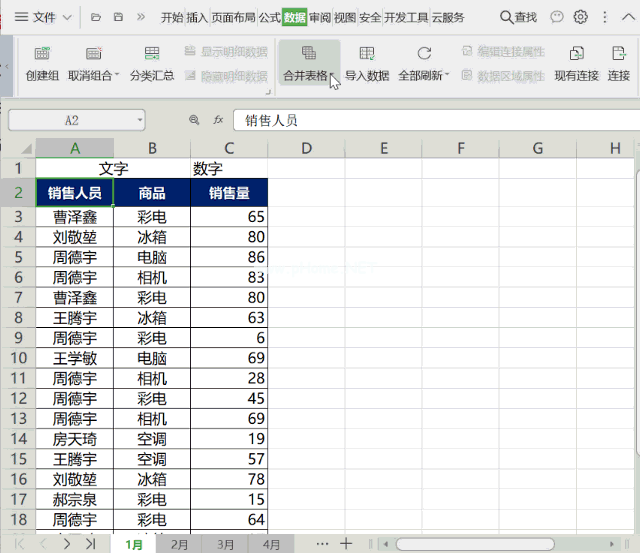
合并后,可以看到两张表。这里的报表详细记录了合并后每个表的存放位置。

除了合并内容,总表还添加了工作簿和工作表名称。

从这些细节中,我们可以看出WPS考虑得非常周到。
2.合并多个同名工作簿。
现在有很多工作簿,所以我们应该将每个工作簿的Sheet2合并成一个表。

首先找到所有工作簿的位置,然后全部添加。
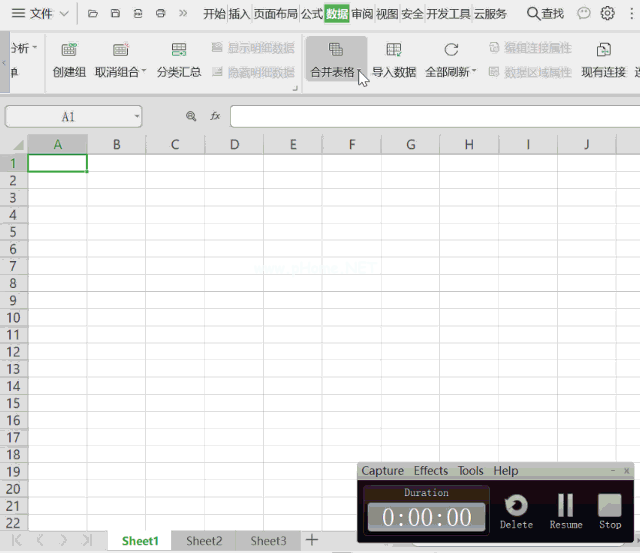
要立即合并工作表2,请取消选中所有工作表1。如果要合并,只需保持默认,然后将标题设置为1行即可开始合并。

这样,Sheet2被合并到一个工作表中。

3.多个工作簿合并为一个工作簿。
首先找到所有工作簿的位置,然后全部添加。
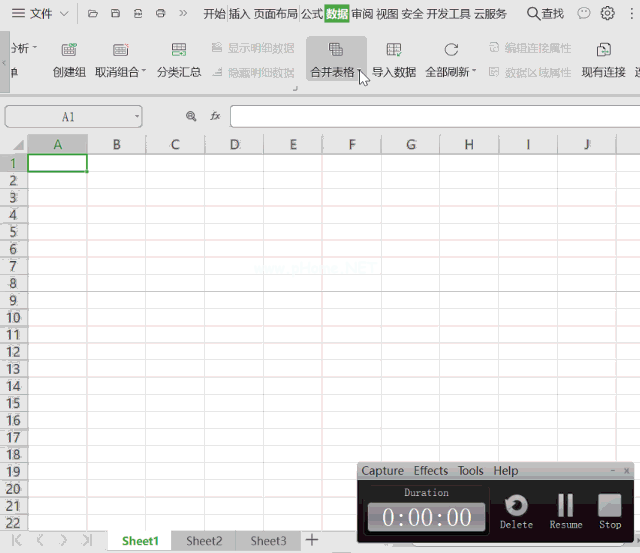
以文件名为前缀的工作表名称,开始合并。这样设置之后,效果会更好。

这样,所有工作簿的工作表都会合并到同一工作簿的多个工作表中。

4.多个工作簿的所有工作表被合并为一个工作表。
WPS不直接提供这个功能。但只要稍加思考就能实现。
首先,使用函数3将所有工作簿的工作表合并到一个工作簿中的多个表中。合并后就是这个效果。

然后使用函数1合并同一工作簿中的所有工作表。
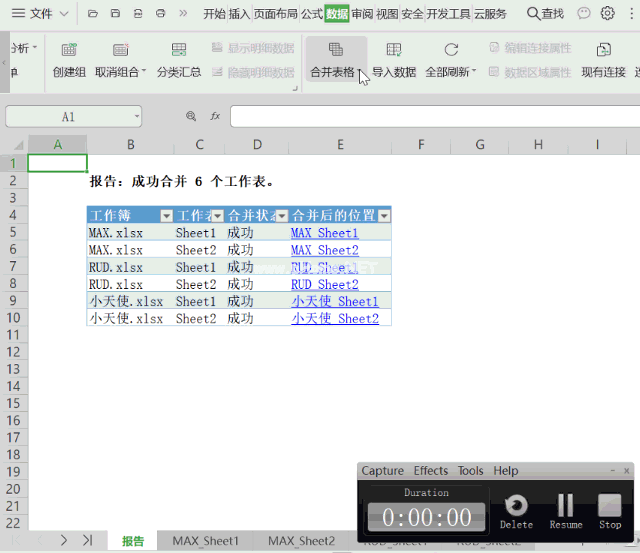
基本上有四种多表多工作簿合并。有了这个功能,WPS变得让人印象深刻!
版权声明:如何合并wps办公工作簿是由宝哥软件园云端程序自动收集整理而来。如果本文侵犯了你的权益,请联系本站底部QQ或者邮箱删除。

















